
名刺カラーバトル!RGB vs CMYK!
こんにちは、印刷マスターです!
印刷において、カラーモードを確認するのは必須!ということを何度も紹介してきたのですが、今回文章だけではなかなか想像がつかないと思うので、実物を比較してみようと思います。

写真の左にある名刺がRGB、右にある名刺がCMYK。
RGBカラーモードで作成したものは、赤みが黄色の中に、強く、
CMYKカラーモードで作成したものよりも、彩度が低い仕上がりになっています。
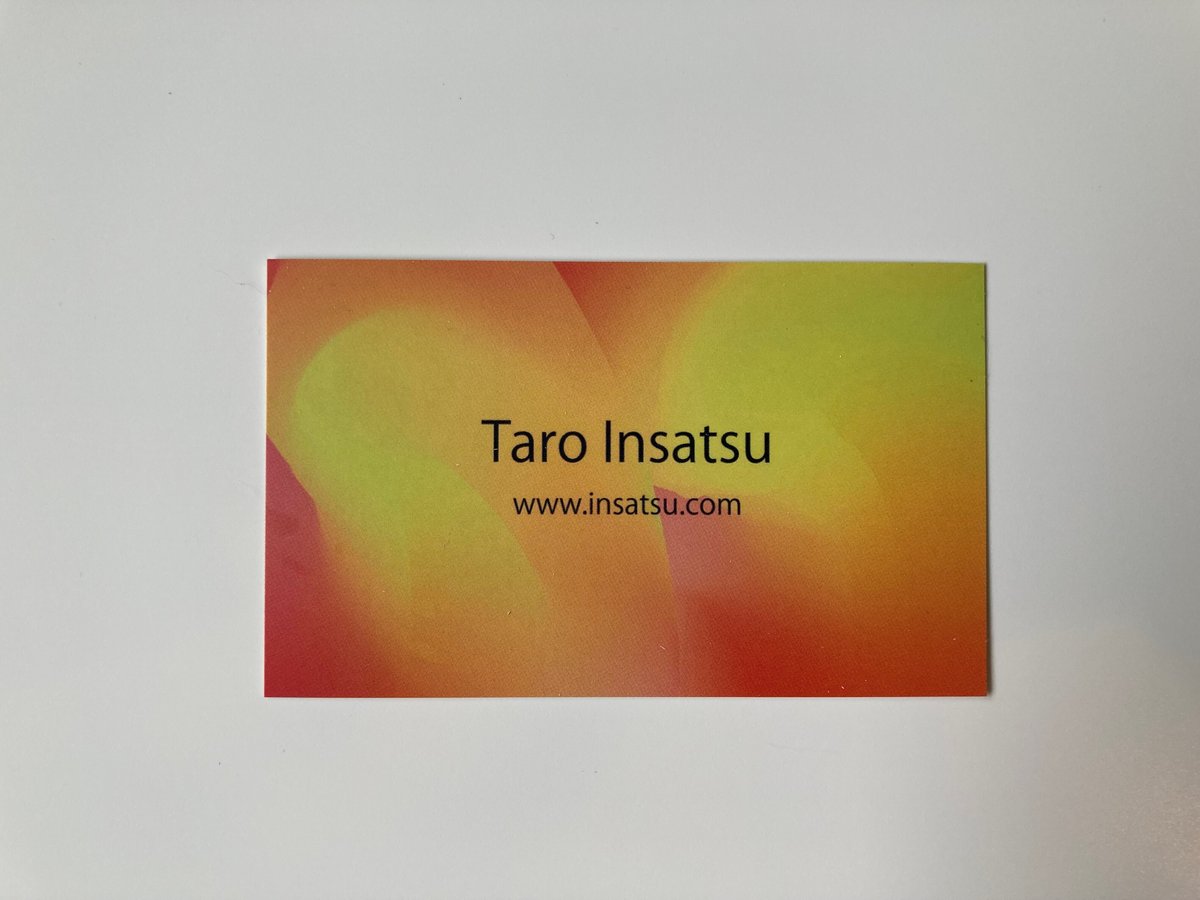
単独で見てみると、一見良いような感じなのですが、右下や左上を見ると、赤みで濁ったような出力に。

やはり、こちらのCMYKでの出力は、クリーンで、黄色の部分に赤みが感じられず、また右下や右上の部分が濁りのない色味になっているのが見えるかと思います。
では、ここでもう一度、カラーモードのおさらいです!
■ カラーモードとは

RGBカラーとは、R=レッド(赤色)、G=グリーン(緑色)、B=ブルー(青色)の組み合わせを言います。
例えば、テレビやパソコン、スマホのディスプレイはRGBで再現されています。
一方、CMYKカラーとは、
C=シアン(空色)、M=マゼンタ(ピンク色)、Y=イエロー(黄色)+ K = Key Plate(黒)の組み合わせを指し、
キープレートが存在しているため、印刷物において黒色を上手く表現でき、名刺やポストカードなど印刷物にて幅広く使われています。
■ 印刷世界でのデータ作成とRGBカラーモードの使われ方
Canvaでは、RGBカラーモードが使われます。
Canvaは、Illustratorソフトを持っていなかったり、使用方法を知らなかったりする方でも、簡単にデータを作成できます。(CMYKをCanvaのプロ版でも指定できますが、印刷会社によっては自動的にRGBカラーモードとして受け付けられる場合もあるので要確認です。)

先ほどは長所を上げましたが、Canvaを使う短所としては、レイヤーの概念がないので、箔押し加工などの、加工ありの商品を作成したい場合でも、印刷のみになってしまい、加工はなされません。
そもそも、印刷するにあたって使用されるインクはRGBカラーモードではなく、CMYKカラーモードなのです。
そのため、RGBカラーモードでデータを作成すると、自動的にCMYKカラーモードに変換されて印刷されます。
ということは、イメージデータと実物では違った色味になり、具体的には、若干暗い色味に印刷されます。

■ 印刷世界でのデータ作成とCMYKカラーモードの使われ方
IllustratorやPhotoshopのソフトを使用してデータを作成すると、CMYKが選択できます。

この場合、
①データ通りの仕上がりが期待できる
②レイヤーが存在するので、印刷だけでなく加工の指示も可能
③細かいカラー濃度の調節が可能
なのです。
しかし、Illustratorを使える環境が整っていなかったり、使用方法がわからない方には難しくなってしまうことがあり、特に印刷初心者の方は、ここでつまづいてしまうかもしれません。
ただ、印刷するにあたって使用されるインクはCMYKカラーですので、印刷会社が色校正を行っている限り、データ通りのイメージで印刷物は仕上がりますよ。

■ まとめ
今回は実物を見ていただきながら、カラーモードと使うソフトがどう仕上がりに影響するのかをご説明しました。
今回のポイントは以下です。
・印刷ではRGBカラーモードではなく、CMYKカラーモードが使われる。
・CanvaではRGBカラーモードで作成され、暗い色味になったり、加工をしたくてもなされない。
・IllustratorやPhotoshopではCMYKカラーモードで作成でき、イメージ通りの仕上がりになる。
こんなソフトウェアの長短とカラーモードの特性を掴んでおけば、いざ印刷となったときも、慌てずにすみます。
是非参考にしてみてくださいね。
では、また!
